애플 워치 페이스를 변경하고 컴플리케이션을 추가하는 등 자신만의 페이스를 구성하는 방법에 대해 알아보겠습니다. 새로운 6 시리즈 애플 워치는 하드웨어 및 소프트웨어 측면 모두를 개선하여 아이폰 생태계 구축에 중요한 역할을 하고 있습니다.

애플 워치는 시리즈 4 이후부터 전작과 달리 더 큰 화면에서 페이스의 변화를 가져왔습니다. 기본 옵션으로 지정된 컴플리케이션 이외에도 다양한 옵션이 있습니다. 여러 가지 방법으로 시계 모드 변경 및 컴플리케이션 설정 또는 애플 워치 자체에서 페이스 추가 및 변경하는 방법을 확인해보겠습니다.
애플 워치 페이스 추가 방법
1) 애플 워치 자체에서 페이스 추가
현재의 애플 워치 페이스에서 길게 누르기만 하면 됩니다. 왼쪽 또는 오른쪽으로 화면을 쓸어 이동하거나 디지털 크라운을 사용하면 현재 지정된 페이스를 볼 수 있고, 오른쪽으로 끝까지 이동하면 신규 옵션이 표시됩니다. 플러스 버튼을 누른 후 디지털 크라운 또는 화면 상에 나타나는 페이스를 스크롤할 수 있습니다.

추가할 페이스를 선택하면 추가됩니다. 이후 페이스에 들어가는 항목을 변경하고자 한다면 추가한 페이스를 길게 누르면 하단에 편집을 선택하여 수정할 수 있습니다.
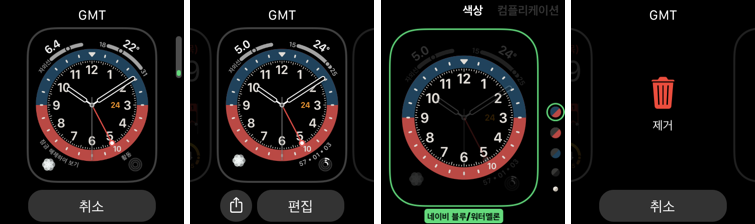
만약 해당 페이스가 마음에 들지 않는다면 페이스를 위로 쓸어 올립니다. 그러면 제거, 휴지통 모양을 선택하여 페이스를 삭제합니다.
2) 애플 워치 앱을 통한 애플 워치 페이스 추가
애플 워치를 처음 사용하는 경우 시계 페이스를 추가하고 사용자화 하는 가장 좋은 방법은 아이폰에서 함께 제공하는 애플 워치 앱을 사용하는 것입니다. 앱을 열고 화면 하단의 페이스 갤러리를 선택합니다. 모든 가능한 페이스를 일목요연하게 확인해볼 수 있습니다.
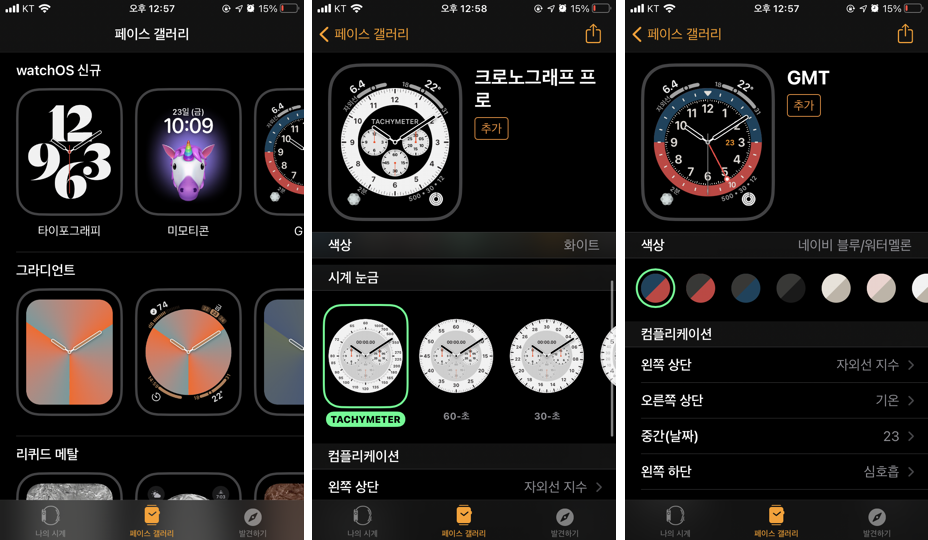
사용 가능한 모든 페이스를 확인하려면 아래로 스크롤하면 됩니다. 특정 선택 페이스 카테고리에서 오른쪽으로 이동해보면 다양한 페이스 예시를 확인할 수 있습니다. 정확히 마음에 드는 색상 구성이 없어도 됩니다. 추가하고자 하는 페이스를 선택 후 앱에서 원하는 대로 변경이 가능합니다.
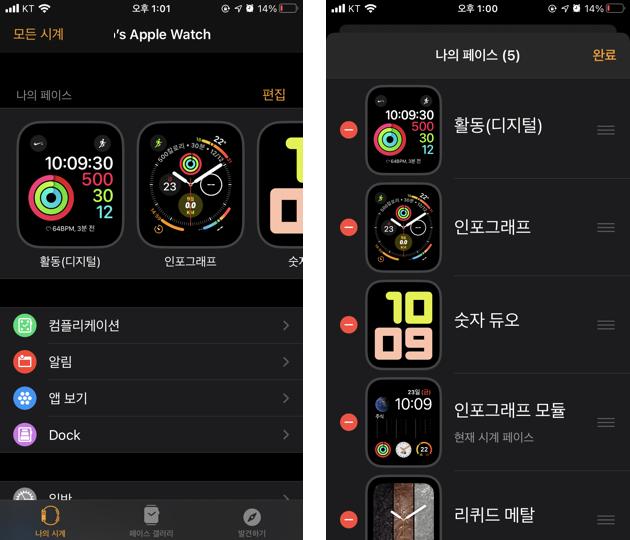
즉 다음 페이지에는 선택 사항에 대한 간략한 설명을 제공하고 다양한 색상, 스타일 및 컴플리케이션 옵션을 볼 수 있습니다.
앱에서 페이스를 삭제하려면 나의 시계 탭에서 나의 페이스 부분에 편집을 선택합니다. 이후 삭제할 페이스의 왼쪽에 빨간색 빼기를 선택하면 제거 박스가 나타나고 선택하면 됩니다.
애플 워치 페이스 변경(사용자화) 방법
시각적으로 예쁜 것부터 개인에게 실용적인 옵션까지 사용 가능한 다양한 페이스를 변경할 수 있습니다. 그중에서도 컴플레이케이션을 사용하는 것입니다.
애플 워치에서 페이스의 컴플리케이션에 추가하려면 사용자의 아이폰에 해당 앱을 설치해야 합니다. 미세먼지 정보나 현재 날씨, 선호하는 운동 앱을 애플 워치 페이스 내로 추가할 수 있습니다.
컴플리케이션 변경
애플 워치 페이스를 길게 누른 다음 편집을 선택합니다. 특정 컴플리케이션 부분을 선택하면 선택할 수 있는 컴플리케이션 목록이 나타나고 디지털 크라운을 사용하거나 위아래로 쓸어 넘기면서 선택합니다.
애플 워치 앱에서 컴플리케이션을 설정하려면 앞서 언급한 것과 같이 나의 시계-> 나의 페이스에서 변경하고자 하는 페이스를 선택합니다. 이후 컴플리케이션 부분에서 변경하면 됩니다. 아래는 오른쪽 상단의 날씨 정보 예시입니다.

WatchOS7부터 시계 페이스 컴플리케이션이 크게 향상되었습니다. 이제 단일 앱에서 여러 컴플리케이션이 있는 시계 모드를 만들 수 있습니다. 예를 들어 날씨 앱의 정보만으로 페이스를 만들어 온도, 바람, 습도 등과 같이 여러 데이터를 나타낼 수 있습니다.
선택에 따라 페이스를 변경하는 다양한, 색상, 글꼴 스타일이 있습니다. 계속 추가되고 있는 밴드 스타일에 맞게 변경하는 옵션이 제공되는 것입니다.
'모바일' 카테고리의 다른 글
| 애플워치 6와 삼성 갤럭시 워치3 스펙 비교 (0) | 2020.09.30 |
|---|---|
| 애플워치 6와 SE차이점은 무엇인가? (1) | 2020.09.28 |
| 아이폰 12를 기대하게 만드는 5가지 iOS 14 기능 (0) | 2020.09.22 |
| iOS 14에서 홈 화면 위젯을 추가하고 변경하는 방법 (1) | 2020.09.21 |
| 애플워치(Apple Watch) 충전 및 배터리 수명 향상 방법 (0) | 2020.09.13 |




댓글